Appleのスマートフォンは、間違いなく最高のセキュリティシステムを備えています。最新のiOSでも古いバージョンでも、iPhoneの画面パスコードを何度も間違えると、自動的にロックアウトされます。iPhoneに「iPhoneは利用できません。8時間後にもう一度お試しください」。
このような状態になると、デバイスは使えなくなり、規定時間が終了して正しいパスコードを入力するまで、デバイスを操作することができなくなります。そのような長い期間待つことができない場合や、対応するパスコードを入力することができない場合は、この投稿にあるトラブルシューティングの解決策のいずれかを試すことができます。
1.iPhoneのセキュリティ・ロックアウトとは?
セキュリティロックアウトは、iOS 15.2に搭載された最新のプライバシー保護機能です。間違ったパスコードが複数回(少なくとも5回)入力された場合、iPhoneへの不正アクセスを制限するようにプログラムされている。最初にこの操作をすると、デバイスから1分間タイムアウトされる。この後、連続して間違ったパスコードを入力すると、デバイスはさらに長い間ロックアウトされます。
2.iPhoneのセキュリティロックを解除するにはApple IDが必要ですか?
この質問に対する明確な答えはありません。なぜなら、どの方法で修正するか、あるいは「iPhoneを探す」がオンになっているかどうかによるからです。この記事の次のセクションでは、Apple IDを必要とする方法とそうでない方法の両方について説明します。
3.Apple IDの有無にかかわらず、iPhoneの使用不可/セキュリティロックを回避する方法
ここでは、iPhoneの使用不可/セキュリティロックを回避するための様々な方法をご紹介します。あなたに合うものを選んでください。
方法1:Passixerでセキュリティロックを解除する
Passixer iPhoneロック解除 は、あなたのiPhone上で直面するすべてのセキュリティ上の課題に対する完全なソリューションを備えた多機能のiOSロック解除ツールです。スクリーンタイムパスコード解除、Apple IDロック解除、MDMバイパス、iCloudアクティベーションロック解除など、驚くべきセキュリティロック解除機能を誇ります。
このソフトウェアは、任意のAppleのスマートフォンのセキュリティロックをバイパスする便利な方法を提供します。様々なセキュリティアンロックアルゴリズムを使用し、デバイスに表示されるiPhone使用不可のエラーメッセージを解読、削除します。Passixerはオペレーティングシステムを損なうことなくデバイスを救出します。
Apple IDの詳細を覚えているかどうか、Find Myを有効にしているかどうかは関係ありません。使いやすさについて言えば、Passixerは際立っており、技術的な知識があるなしに関わらず、誰でも操作できる超クリーンなインターフェースを提供しています。驚くほどのスピードでiPhoneのロックを解除してくれます。
主な特徴
- どのiPhone/iPadモデルでも、1クリックで使用不可またはセキュリティロックアウトをバイパスできます。
- Apple IDの有無にかかわらず、システムを危険にさらすことなくセキュリティロックを回避できます。
- 迅速で簡単なナビゲーションのための包括的なUIを提供します。
- すべてのiOSバージョンに完全対応。
- MDMバイパス、Apple ID解除、iCloudアクティベーションロック解除、Screen Timeパスコード解除など、6つのセキュリティロック解除モードを提供。
Passixerでセキュリティロックを解除する手順
Passixerを使ってiPhoneのセキュリティロックを解除することができます:
ステップ1: オフィシャルサイトから最新版のPassixerをインストールします。ソフトウェアを起動し パスコードの消去 タイルを使用している。

白をタップ スタート アイコンをクリックし、セキュリティロックされたiPhoneを最適なUSBケーブルで接続する。
ステップ2: このiOSアンロッカーがあなたのiPhoneを検出したら、スキャンして対応する情報を画面に表示します。クロスチェックして スタートそして、Passixerがセキュリティ・ロックをバイパスするためのファームウェア・パッケージをダウンロードするのを辛抱強く待つ。

ステップ3: ファームウェアパッケージをダウンロードしたら ロック解除 を入力する。すると、ロック解除のプロンプトが表示されます。 0000をクリックする。 ロック解除.Passixer iPhone Unlockerがロック解除プロセスを開始します。iPhoneのロックが解除されるまでお待ちください。

方法2:iTunes経由でiPhoneを工場出荷状態に復元する
Appleの音楽ストリーミングアプリ、iTunesも、iPhoneをセキュリティロックから救うために使える素晴らしいツールだ。このアプリを使えば、デバイスをリセットして再びアクセスできるようになります。この解決策を使うのに、それほど多くの条件を満たす必要はありません。
以下の手順に従って、iTunes経由でiPhoneのセキュリティロックを解除してください:
ステップ1: PCに最新版のiTunesをインストールして起動し、セキュリティロックされたiPhoneを信頼できるUSBケーブルで接続する。
ステップ2: 右ボタンを押しながら、iPhoneのリカバリーモード画面を起動します。iTunesのメニュー画面にリカバリーモードであることを確認するプロンプトが表示されます。
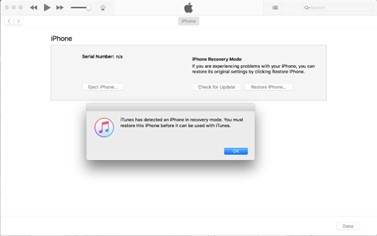
クリック OKを打つ。 iPhoneを復元する アイコンをクリックする。
ステップ3: をクリックするだけで、行動を確認できます。 リストア アイコンをもう一度クリックすると、iTunesはすぐにiPhoneを工場出荷時の状態にリセットします。
制限事項
- この方法でセキュリティロックアウトの問題を解決すると、通常は完全にデータが失われる。
- 接続確認を避けるためには、過去にiPhoneをPCに接続したことがなければなりません。 信頼 を検証する。
方法3.iCloudでiPhoneを消去する
クラウドストレージであるiCloudは、iPhoneのセキュリティロックを解除する上で重要な役割を果たします。このAppleのネイティブストレージは、「iPhoneを使用できません。(x)分後に再試行してください。しかし、この方法を使うには様々な前提条件があります。以下にその条件をいくつかご紹介します:
- iPhoneの「端末を探す」機能が有効になっていることを確認します。
- セキュリティロックされたiPhoneにリンクされたApple IDが必要です。
この2つの条件に当てはまる場合は、以下の手順に従ってiPhoneのセキュリティロックを解除してください:
ステップ1: iCloudの公式サイトにアクセスして サインイン アイコンをクリックして、この下の画面にアクセスする:
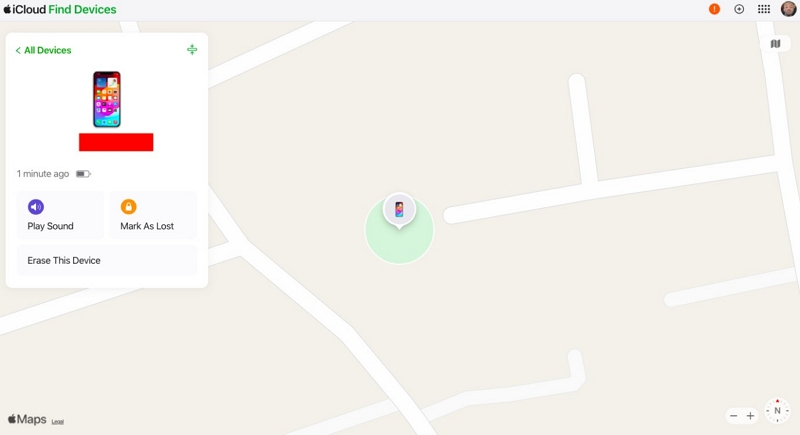
表示された最初のフィールドにApple IDを入力し、以下をタップします。 入る をキーボードで入力します。その後、パスワードでサインインするか、パスキーでサインインするかを選択します。
ステップ2: 次に、iPhoneまたはApple IDにリンクされたデバイスに認証コードが表示されます。表示されたコードを検索バーにコピー&ペーストし、対応するアイコンをクリックして次に進みます。
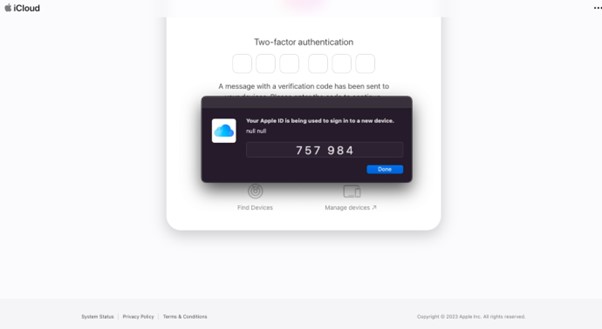
その後、下にスクロールして マイを探すその後、iCloudがiPhoneの位置を特定するまでしばらく待ちます。
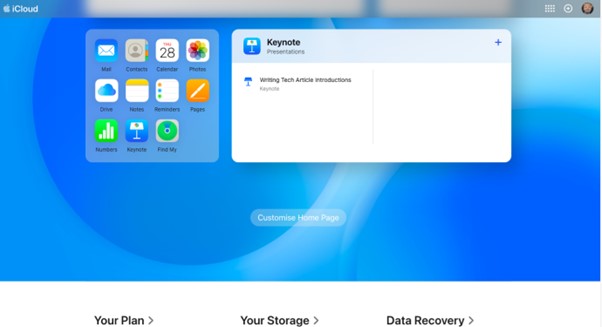
ステップ3: をクリックしてください。 すべてのデバイス ドロップダウンメニューを選択し、表示されたリストからロックされたiPhoneを選択します。
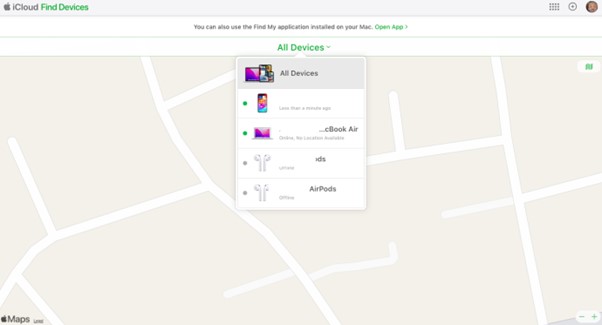
タップ iPhoneを消去するを選択する。 iPhoneを消去する もう一度Apple IDの認証情報を入力すると、セキュリティロックが解除されます。
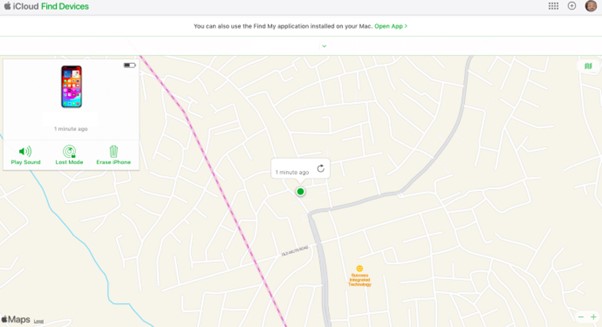
制限事項
- この方法では、データが安全とは言えない。多くの場合、システムの消去につながるからだ。
- iCloudでセキュリティロックを回避するには、Apple IDとパスワードが必要です。
- この方法をうまく使うには、インターネット接続が必須です。
方法4: 消去オプション経由 (iOS 15.2以降に適しています)
間違ったパスコードを何度も入力した場合に推奨されるオプションの一つとして、消去機能はデバイスをリセットし、再びアクセスできるようにするのに役立ちます。この方法を使用すると、iPhoneにあるすべてのコンテンツと設定が自動的に消去されます。その後、デバイスを再設定し、新しいパスコードを設定します。
ここでは、あなたのデバイス上のiPhoneのセキュリティロックをバイパスするために消去オプションを使用するために従うことができる簡単なガイドです:
ステップ1: セキュリティ・ロックアウトスクリーンが表示されたら、 を選択します。 iPhoneを消去する 表示されているインターフェースの右下にあるボタンをクリックします。 セキュリティロックアウト/利用不可画面で「iPhoneを消去」が見つからない、この投稿が役に立つかもしれません。
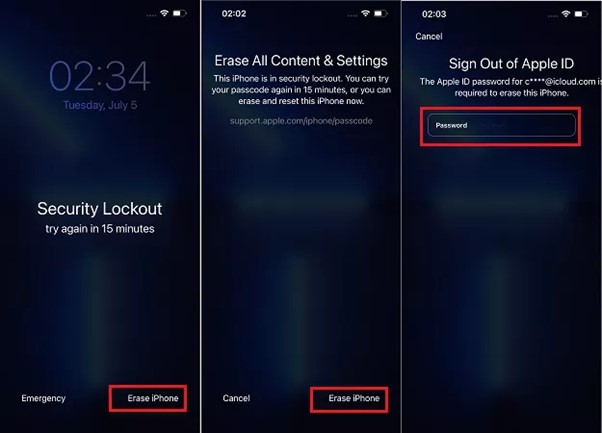
次に、iPhoneの状況を知らせるプロンプトが表示されます。をクリックします。 iPhoneを消去する をもう一度押してください。
ステップ2: 遅滞なく、お使いのデバイスは、iPhoneにリンクされているApple IDのパスワードを入力する画面に誘導します。正しいパスワードを入力すると、iPhoneは自動的にリセットされます。
制限事項
- iPhoneにあるすべてのデータを失うことになる。
- iOS 15以降のiPhoneに最適。
- この方法を使うには、iPhoneにリンクされたApple IDに対応するパスワードが非常に重要である。
方法5:古いパスコードを入力する(iOS 17のみ)
iOS17を搭載したiPhoneをお使いの場合、次のようなことが可能です。 パスコードを忘れた オプションの代わりに iPhoneを消去する.このオプションを使えば、ストレスなくiPhoneのセキュリティロックをバイパスすることができます。ただし、以下の前提条件を満たす必要があります:
- 過去72時間以内にiPhoneのパスコードを変更していることを確認してください。
- 以前のパスコードを覚えておくことができます。
以下の手順に従って、iPhoneのセキュリティロックを解除してください:
ステップ1: を打つ。 iPhoneを忘れた セキュリティロック画面が表示されたら、右下にある
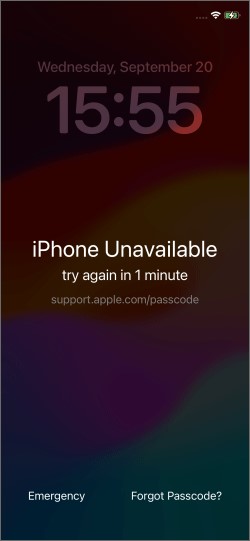
ステップ2: 次に、以前のパスコードを入力するよう求めるプロンプトが表示されます。をクリックしてください。 以前のパスコードを入力 を入力し、表示されたフィールドにコードを入力します。
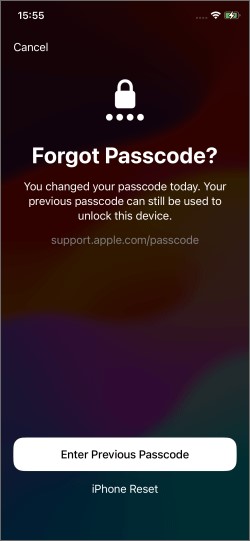
ステップ3: iPhoneが以前のパスコードを確認できたら、新しいパスコードを設定する画面が表示されます。そうして、デバイスがリセットされるのを待ってください。
制限事項
- この手順を使用するには、以前のパスコードを覚えておく必要があります。
結論
このチュートリアルガイドを読めば、iPhoneのロックアウト画面を回避することが簡単になります。様々なテクニックが紹介されています。あなたに最適なものを選んで適用してください。Passixerは、ガイドにあるリストの中で最も信頼できるソリューションです。このソフトウェアは、iPhoneのあらゆるタイプのセキュリティロック問題を高い精度と正確さで処理します。Apple IDの詳細を入力する必要はありません。
